Підключення через WPS (кнопка на маршрутизаторі)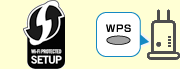
-
Торкніться пункту WPS (натискання кнопки) (WPS (Push button method)).
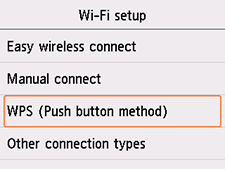
-
Торкніться кнопки OK.
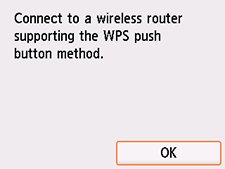
-
Натисніть і утримуйте кнопку WPS на маршрутизаторі безпроводової мережі.
 Примітка
Примітка- Докладнішу інформацію щодо натискання кнопки WPS див. у посібнику з експлуатації маршрутизатора безпроводової мережі.
-
Торкніться кнопки OK протягом 2 хвилин.
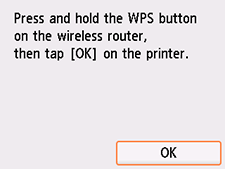
Якщо відображається інший екран, див. розділ Усунення неполадок.
-
Коли з’явиться наступний екран, торкніться кнопки OK.
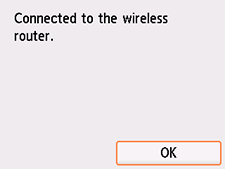
Якщо відображається інший екран, див. розділ Усунення неполадок.
-
Виберіть
 (ПОЧАТОК (HOME)).
(ПОЧАТОК (HOME)).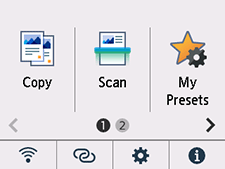
Настроювання підключення до мережі завершено.
Коли підключення буде встановлено, у лівій нижній частині екрана з'явиться
 .
.
Якщо настроювання виконується без використання комп'ютера, смартфона тощо:
-
Завантажте та встановіть програму.
Після встановлення програми запустіть її та виконуйте вказівки на екрані, щоб продовжити процедуру настроювання.
Якщо настроювання виконується з використанням комп'ютера, смартфона тощо:
-
Виконавши зазначене нижче, натисніть кнопку «Закрити» у браузері, щоб закрити цей посібник.
Windows
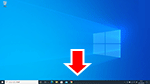
Клацніть
 або
або  на панелі завдань, після чого дотримуйтесь інструкцій на екрані, щоб продовжити настроювання.
на панелі завдань, після чого дотримуйтесь інструкцій на екрані, щоб продовжити настроювання.macOS
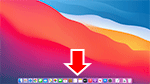
Клацніть
 на панелі Dock, після чого дотримуйтесь інструкцій на екрані, щоб продовжити настроювання.
на панелі Dock, після чого дотримуйтесь інструкцій на екрані, щоб продовжити настроювання.Смартфон/планшет
Поверніться до програми
 на смартфоні, після чого дотримуйтесь інструкцій на екрані, щоб продовжити настроювання.
на смартфоні, після чого дотримуйтесь інструкцій на екрані, щоб продовжити настроювання.

